[Yhteensä: 0 Keskiarvo: 0 /5]
.ilfs_responsive_below_title_1 {leveys: 300px; }
@media (min-leveys: 500px) {.ilfs_responsive_below_title_1 {leveys: 300px; }}
@media (min-leveys: 800px) {.ilfs_responsive_below_title_1 {leveys: 336px; }}
Laplinkin PCmover Reconfigurator on ilmainen ohjelmisto Windowsin oletussijaintien muuttamiseen . Tämän ohjelmiston avulla voit siirtää ja muuttaa pysyvästi Windowsin kiinteiden kansioiden sijaintia, kuten Asiakirjat, Musiikki, Lataukset ja Kuva. C-aseman tilan säästämiseksi voit kytkeä edellä mainitut sijainnit kiinteästi johonkin muuhun paikalliseen levyasemaan ja siirtää myös tietoja.
Jos käytät vähän tallennustilaa käyttävää kiintolevyä tai SSD-asemaa, ajan mittaan C-asema alkaa saavuttaa täyden kapasiteettinsa, ja siinä tapauksessa sinun on poistettava joitain tavaroita, jotta saat enemmän tilaa. Ja jos on tärkeitä tietoja, sinun on löydettävä jokin muu tapa ja onneksi tässä mainitsemani ohjelmisto auttaa sinua.
Muuttamalla kiinteiden kansioiden oletussijaintia säästät paitsi tilaa, mutta tästä on hyötyä, jos tietokoneellasi on useita kiintolevyjä. Tai jos aiot lisätä SSD: n tietokoneellesi käytettäväksi järjestelmälevynä, Windowsin polkujen määrittäminen manuaalisesti voi olla pieni haaste, ja tässä tämä ohjelmisto tulee sisään.
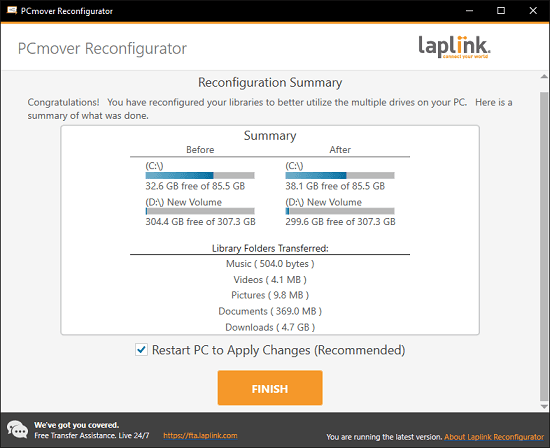
Laplinkin ilmainen ohjelmisto Windows-kansioiden oletussijaintien muuttamiseksi
Voit ladata Laplink Pcmover Reconfigurator täältä. Sen jälkeen asennat ja avaat sen. Työkalun alkuperäinen käyttöliittymä näyttää alla olevan kuvan mukaiselta, joka on vain johdantosivu.
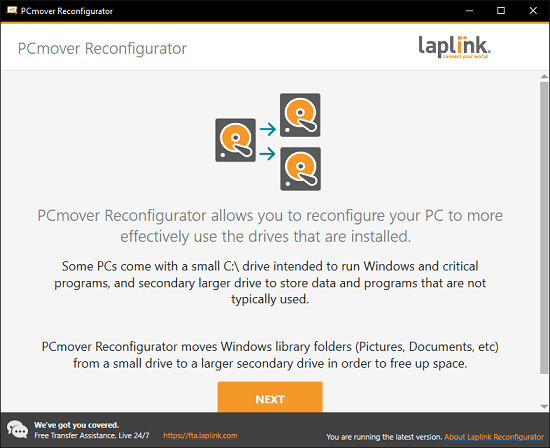
Napsauta vain Seuraava ja pääset pääkäyttöliittymään, jossa se näyttää vastaavan kokoiset kirjastokansiot. Voit nyt valita kaikki siirtyäksesi toiselle asemalle, tai voit valita vain tietyt luettelosta, jonka haluat siirtää. Kun olet valinnut kansion, jonka haluat määrittää uudelleen, napsauta”Siirrä”-painiketta ja anna sen toimia. Se alkaa siirtää ja siirtää tiedostoja nyt, ja kun se on valmis, sinun on vain käynnistettävä tietokone uudelleen.
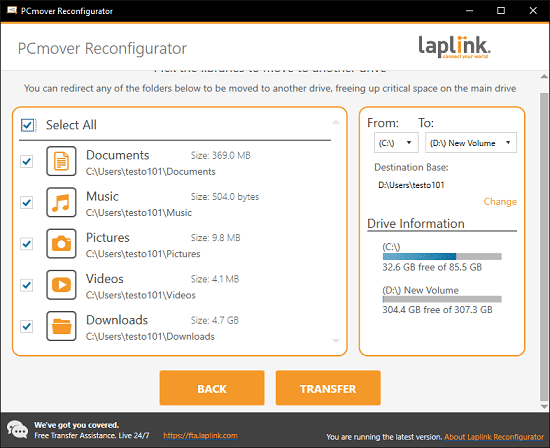
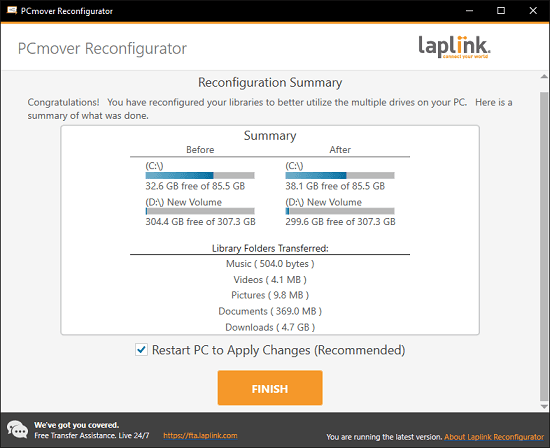
Kun olet käynnistänyt tietokoneen uudelleen ja siirtynyt kohteeseen, edellisessä vaiheessa määrittämälläsi asemalla on Käyttäjä -kansio. Ja tämän kansion sisällä on Windows-kirjastokansiot, jotka olet siirtänyt ja määrittänyt uudelleen. Tämä on niin yksinkertaista.
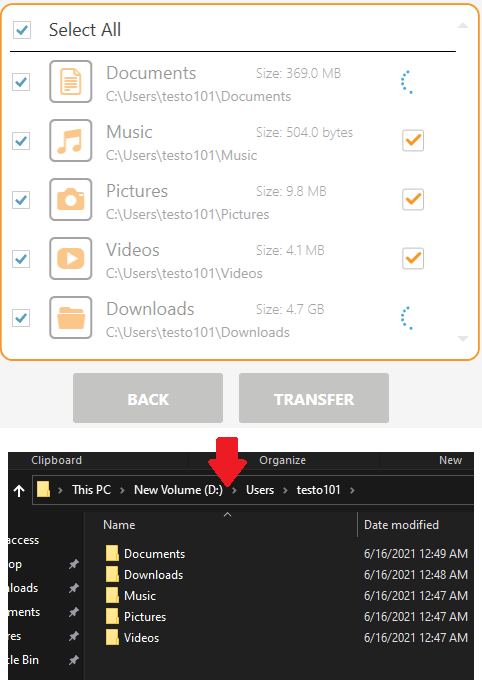
Tällä tavalla voit tällä kätevällä järjestelmäapuohjelmalla siirtää Windows-kirjastokansiot helposti toiselle asemalle. Prosessi on hyvin yksinkertainen ja suoraviivainen. Ja tämä on myös palautuva. Jos haluat jonkin ajan kuluttua käyttää C: tä järjestelmän kirjastokansion sijaintina, käytät ohjelmistoa samalla tavalla kuin edellä selitin; valitse vain määränpääksi C.
Viimeiset ajatukset:
Jos pidät järjestelmän apuohjelmista, erityisesti niistä, jotka liittyvät tietojen siirtämiseen ja siirtämiseen, pidät Laplinkin PCmover Reconfiguratorista. Muutamalla napsautuksella voit käyttää sitä Windowsin kirjastokansioiden muuttamiseen uudelleen, ja se on erittäin hyödyllinen myös silloin, kun tietokoneellasi on useita kiintolevyjä. Joten, jos etsit jotain työkalua Windows 10: n oletuskirjastokansioiden muuttamiseen, olet oikeassa paikassa.

